Operas GX pārlūka instalēšanas, iestatījumu un noņemšanas funkcijas
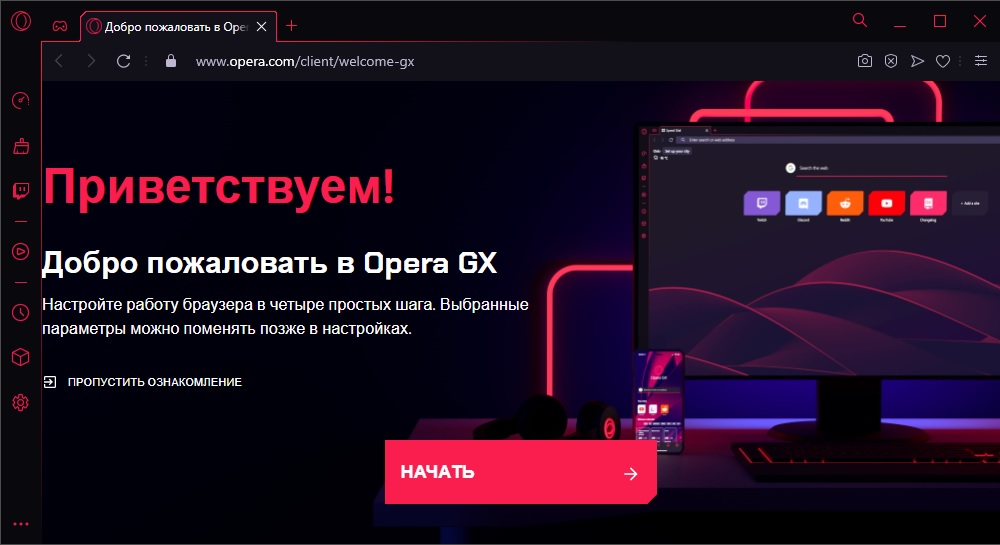
- 1768
- 319
- Scott Ullrich
Opera ir pelnīti uzskatīta par vienu no labākajām mūsdienu pārlūkprogrammām, izmantojot hroma motoru. Viņam ir daudz funkciju, kuru konkurentos nav, kas ir tikai viens uzbūvēts VPN! Nesen viņam bija dvīņu brālis Opera GX, kurš pozicionē kā pirmo "spēles" pārlūku.
Un tā kā personālo datoru lietotāju vidū ir daudz spēlētāju, un viņu daļa pastāvīgi pieaug, rodas loģisks jautājums: kāds ir spēles pārlūks šajā pārlūkprogrammā, vai tas būtu jāizmanto un kādas ir tās funkcijas? Mēs atbildēsim uz šiem un daudziem citiem jautājumiem rakstā.
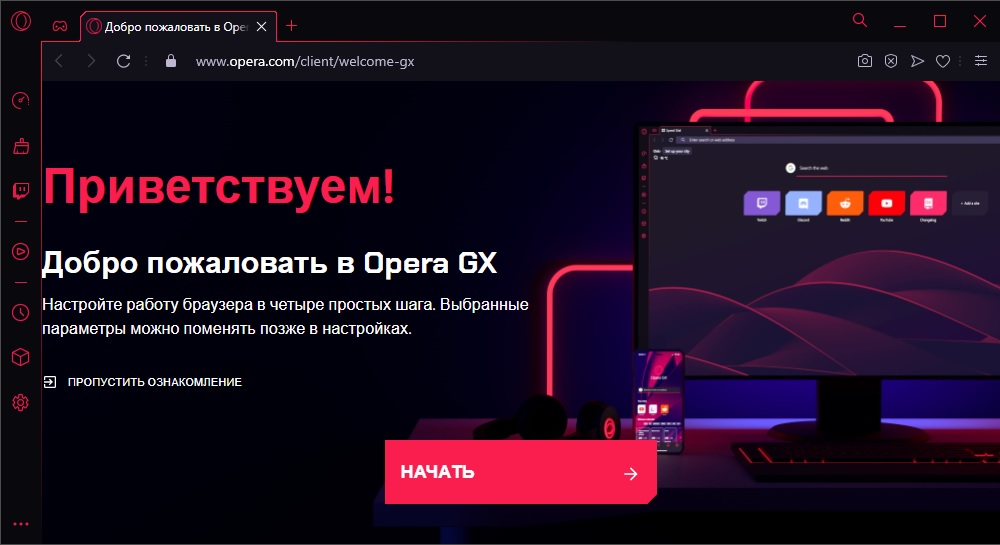
Kas ir Opera GX
Runājot par viņu, dažas idejas jau ir attīstījušās tīklā, kas, ciešāk pārbaudot, bieži izrādās kļūdaini. Pirmkārt, jums jāsaprot, ka GX versija nav tīmekļa pārlūks, kas izveidots “no nulles”. Tā pamatā ir klasiskā opera, turklāt saderība no augšas uz leju šeit tiek veikta 95 procenti. Otrais aspekts: “Gaming” šo pārlūku var izsaukt ar lielu skaitu rezervāciju: tas nekādā veidā nepalielina datora veiktspēju, neietekmē tīkla spēļu lejupielādes ātrumu. Bet tajā pašā laikā tas nodrošina integrācijas iespēju ar dažām kopīgām spēļu platformām, ļauj uzraudzīt datoru resursus, uzsākot spēles un optimizējot veiktspēju, strādājot fonā ar skriešanas spēli.
Kāda ir atšķirība starp operu no operas
Kā mēs jau teicām, jaunais novērotājs ir saglabājis visas priekšteča iespējas, bet arī dažas funkcijas, kas bija noderīgas spēlētājiem, un ne tikai tika pievienotas: ne tikai:
- GX vadība, kas ļauj uzraudzīt un pat pārvaldīt datora svarīgos resursus, kas saistīti ar tā veiktspēju: tīkla ietilpību, OP, CPU;
- GX Corner, funkcija, kas piedāvā iepazīties ar pašreizējām ziņām par spēļu nozari;
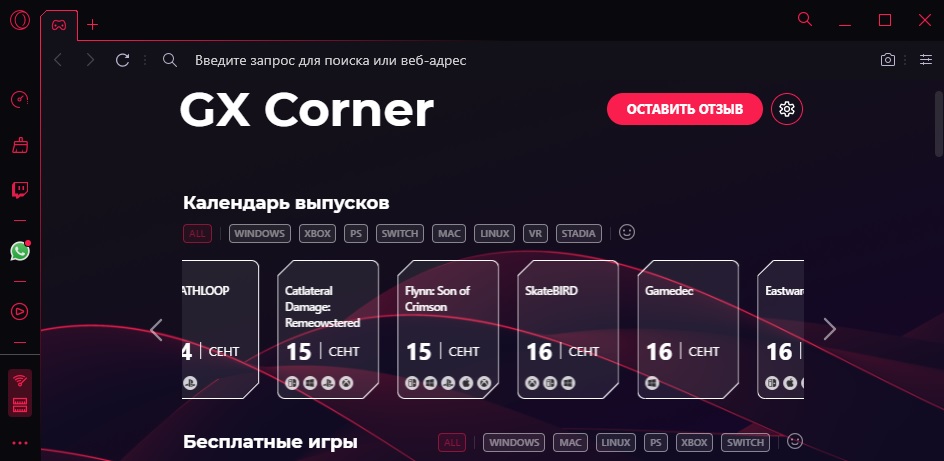
- Integrācija ar Twitch spēles platformu;
- Lieliskas iespējas lietotāja interfeisa un skaņas efektu pielāgošanas ziņā.
Nākotnē funkcijas “Video par spēli” parādīšanās, kas ļauj apskatīt dažādus fragmentus, video instrukcijas, straumes un citu līdzīgu saturu, kas palīdzēs atrisināt grūtības nokārtot līmeni, nepārtraucot spēli.
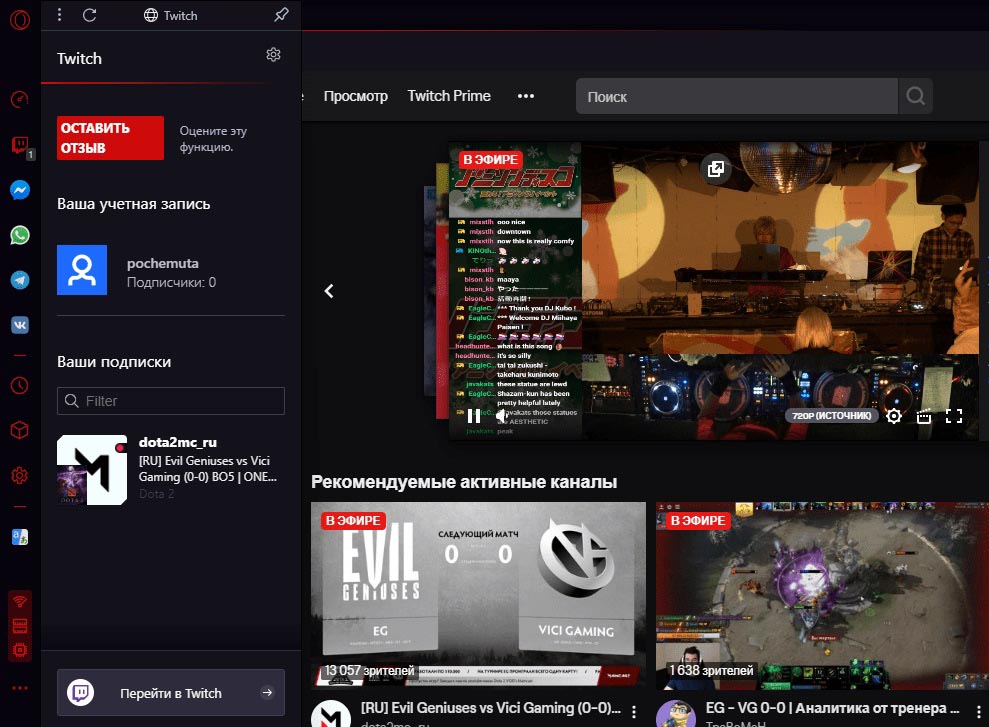
Ir arī visas galvenās klasiskās operas “mikroshēmas”: tās ir kurjeru tiešsaistes versijas, kā arī tā pagarinājumu un papildinājumu tirgus, kā arī iebūvēts bezmaksas VPN ar reklāmas bloķētāju.
Spēles režīma, tīkla pārvaldības funkciju, CPU un RAM iestatījumi
Operas GX galvenā iezīme ir funkciju kopums, lai kontrolētu pārlūkam piešķirto personālo datoru resursu sadalījumu. Visi tie ir koncentrēti GX vadības panelī, kas atrodas programmas kreisajā pusē.
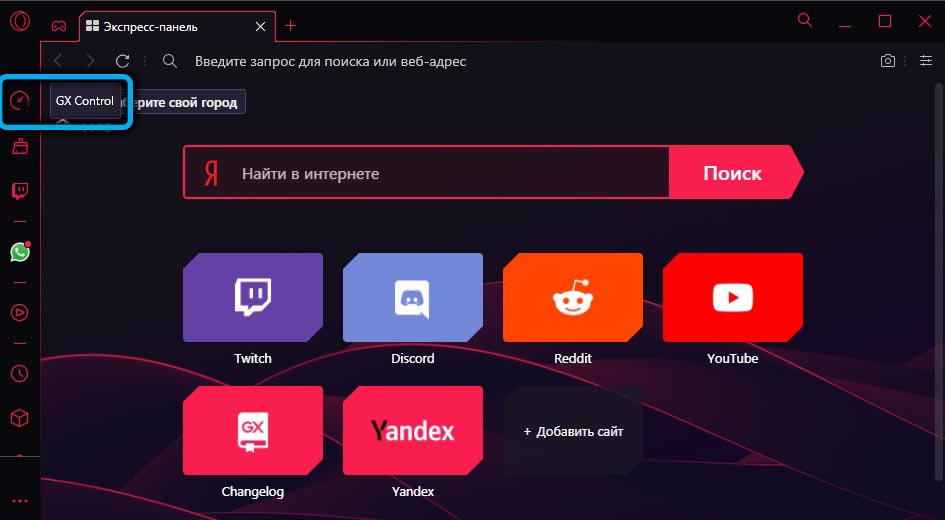
Paneļa ietver trīs elementus:
- interneta jaudas ierobežojums;
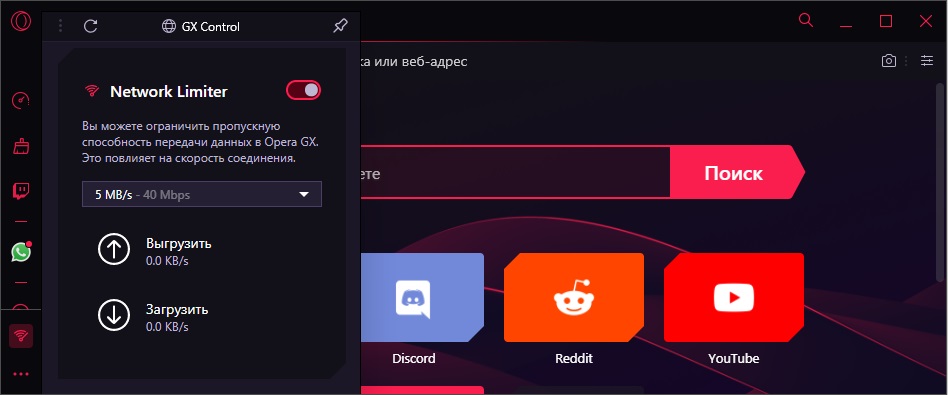
- RAM programmas izmantošanas ierobežojums;
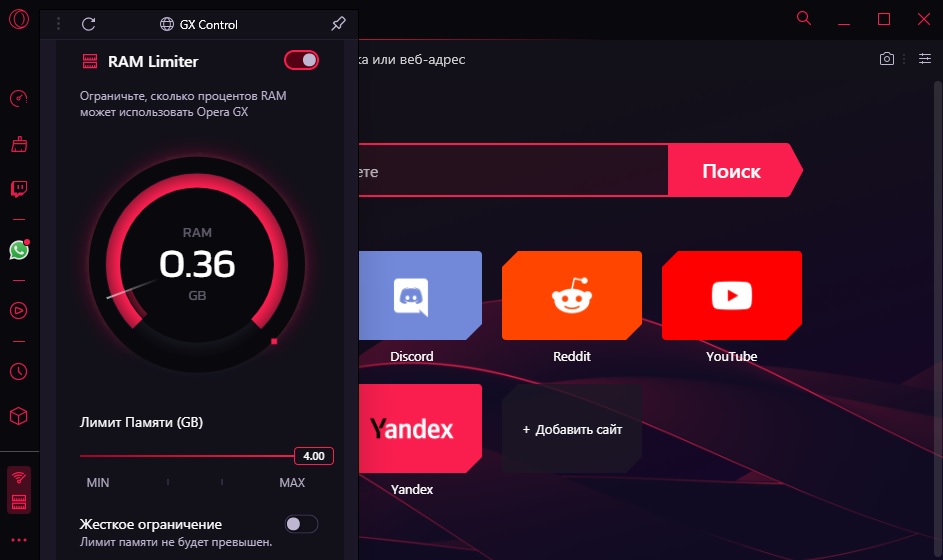
- CPU jaudas ierobežojums (procentos), kas piešķirts pārlūkprogrammas darbam.
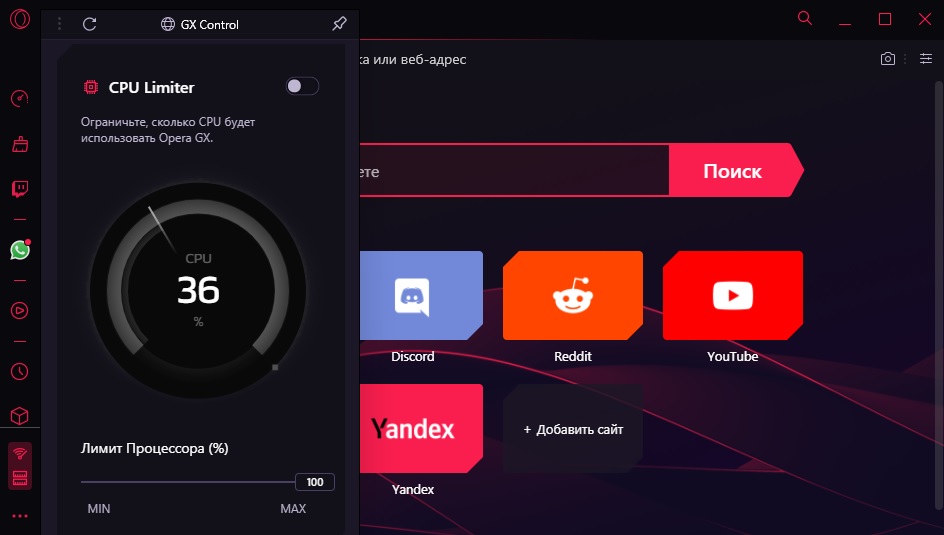
Visas funkcijas, kas iekļautas veiktspējas iestatījumos Opera GX, ir diezgan inteliģenti: ja trūkst jebkura resursa, tas tiks precīzi palielināts, lai garantētu lietojumprogrammas stabilu darbību. Ieslēdzis "Stingra ierobežojuma" slēdzi, mēs varam aizliegt pārsniegt iestatīto vērtību, kas var ietekmēt programmas veiktspēju. Bet spēles un citas resursu intensīvas programmas darbosies bez frizūrām.
Kā mainīt meklētājprogrammu operā GX
Ja, pēc noklusējuma meklētājprogrammas vietā, vēlaties instalēt to, kuru esat pieradis izmantot, varat to izdarīt šādi:
- Mērķa līnijā noklikšķiniet uz PKM;
- Konteksta izvēlnē izvēlieties rindu "Rediģēt meklētājprogrammas";
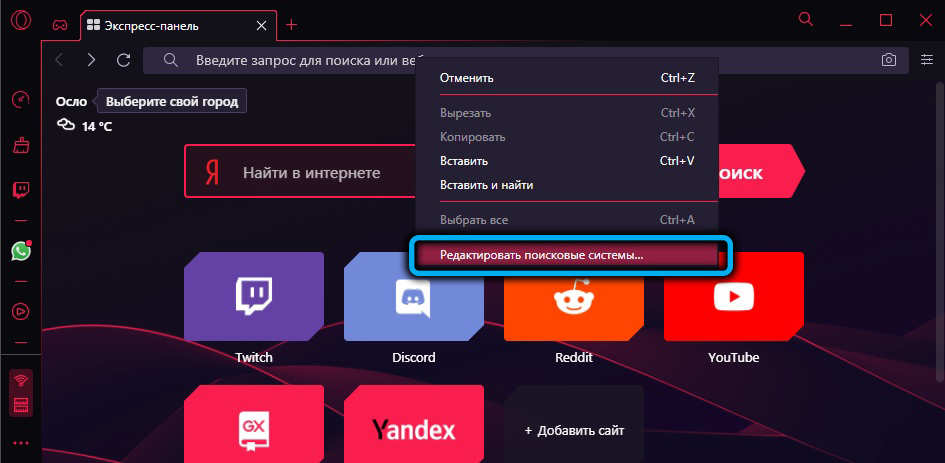
- Parādīsies pieejamo PS saraksts. Pretī labajam noklikšķinājumam uz trīskārtīgo un atlasiet izvēlnes vienumu “Noklusējums” - tagad operagx pārlūks izmantos šo meklētājprogrammu sākuma lapā.
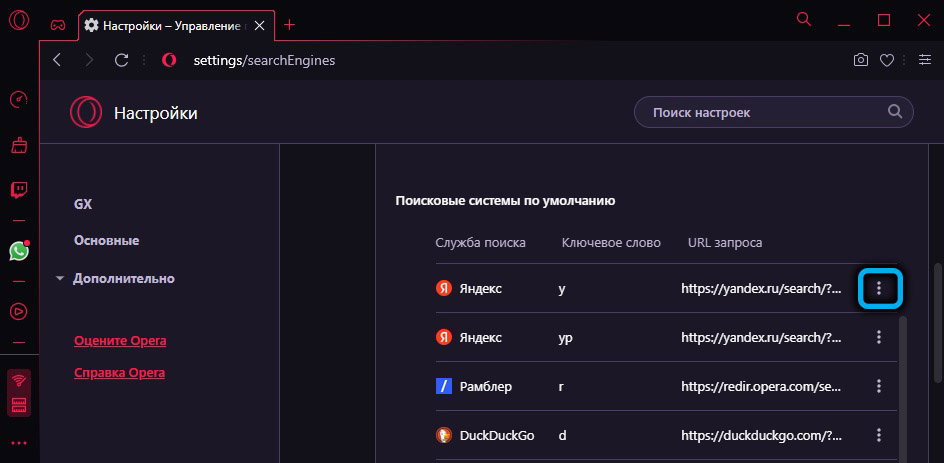
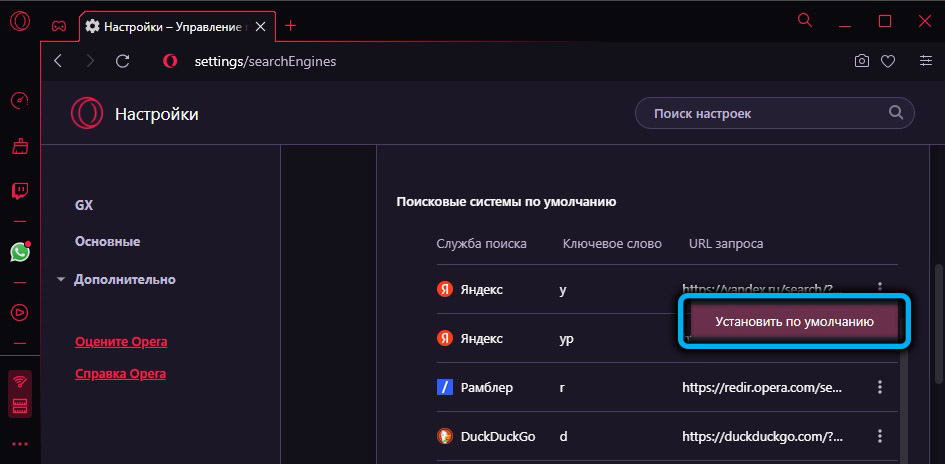
Ja nepieciešamā meklēšanas sistēma nav sarakstā, noklikšķiniet uz pogas "Pievienot" un atvērtā logā mēs ievadām meklētājprogrammas nosaukumu, atslēgvārdu (jebkuru) un sākuma adresi, piemēram, https: // jandekss.ru/meklēšana. Mēs saglabājam pēc līnijas parādīšanās sarakstā, mēs atzīmējam meklētājprogrammu kā izmantoto noklusējumu.
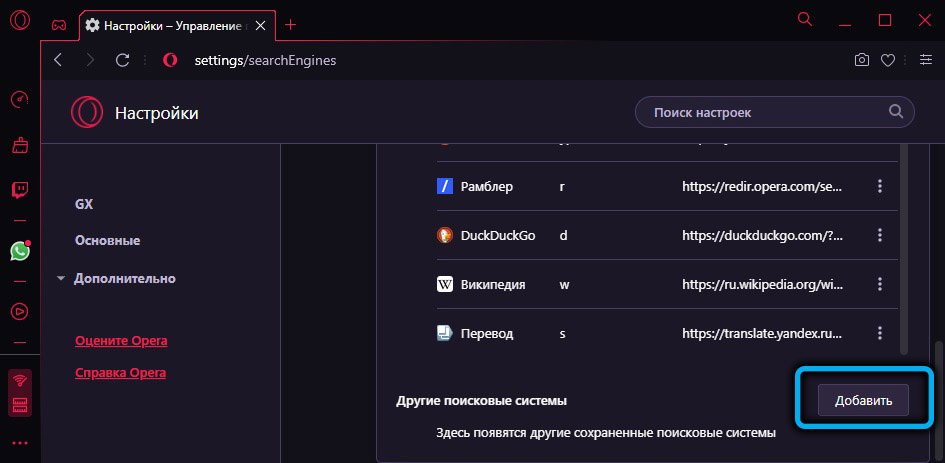
Ja jūs ielādējāt instalētāju, izmantojot VPN, tad pieejamo PS sarakstā var nebūt Yandex. Jūs varat mainīt meklētājprogrammu tādā pašā veidā, kā aprakstīts iepriekš, un, ja tā nedarbojas, izmantojiet tikai VPN ar krievu serveriem.
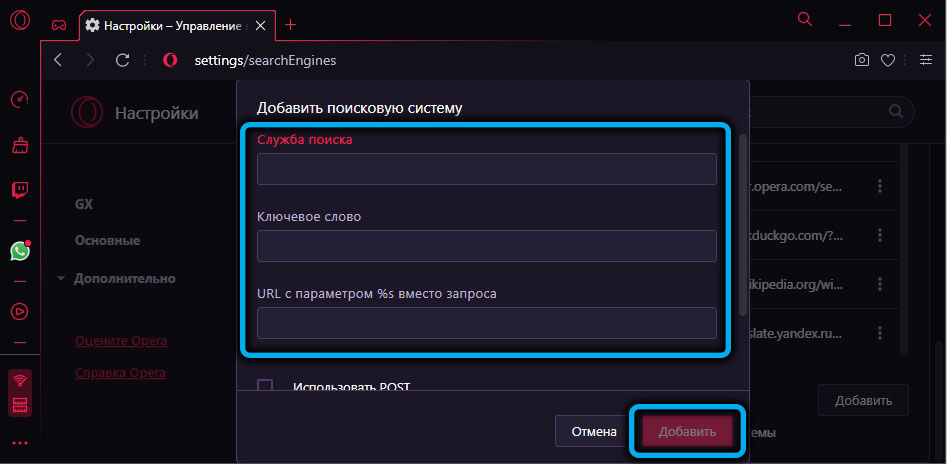
Skata un tīrīšanas vēsture
Ja vēlaties apmeklēt iepriekš apskatīto resursu, bet neatceraties tā adresi, ir pienācis laiks izmantot sērfošanas vēstures skatīšanas funkciju. Un jums nav jāmeklē, kā aplūkot stāstu Opera GX, jo funkcija tiek realizēta tāpat kā klasiskajā operā. Mēs vienkārši noklikšķinām uz Ctrl+H kombinācijas un uzmanīgi apskatām iepriekš apmeklēto vietņu sarakstu.
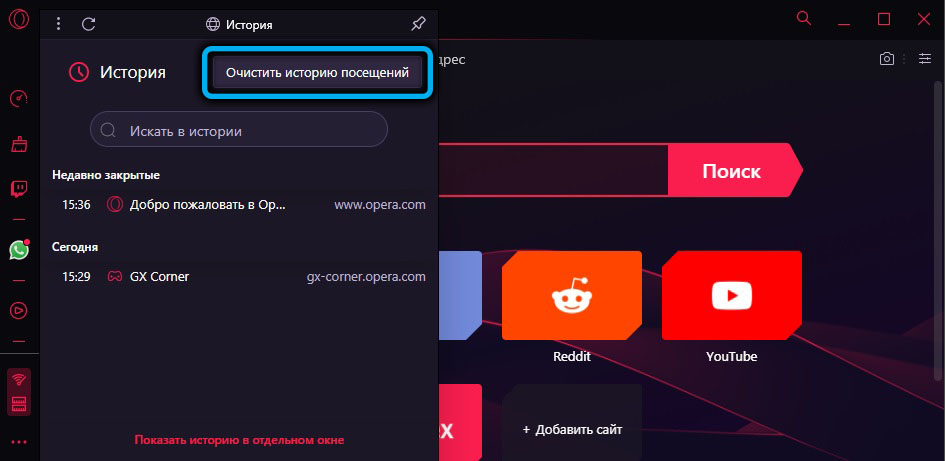
Nospiežot CTRL+ Shift+ Delete, jūs varat notīrīt visu stāstu, un, ja jums ir jānoņem tikai atsevišķas lapas, izmantojiet Ctrl+ H kombināciju un pēc tam noklikšķiniet uz pogas “Notīriet apmeklējumus”, kas atrodas labajā pusē. Tagad jūs iegūsit iespēju noņemt atsevišķas līnijas, norādot uz peles kursoru uz tām un noklikšķinot uz ikonas "X" loga labajā stūrī.
Tēmu, fontu, skaņas iestatīšana
Vēl viena pārlūka atšķirīga iezīme ir programmas dizaina uzlabotās iezīmes.
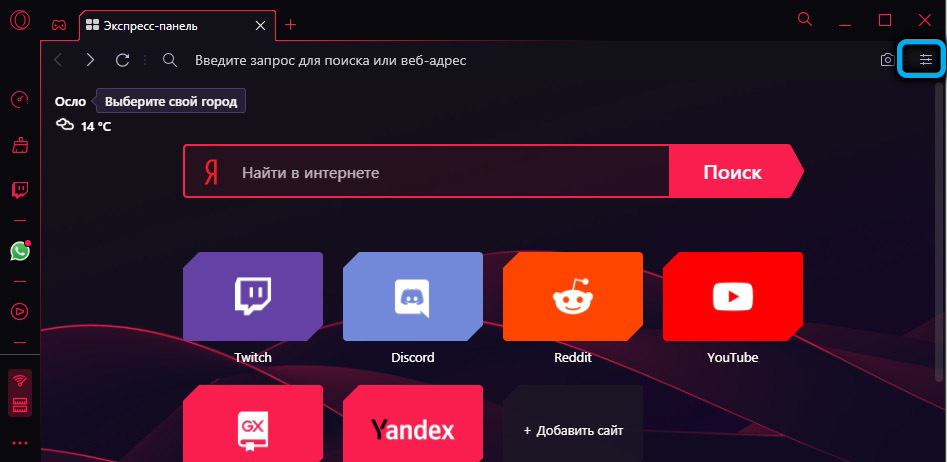
Noklusējuma interfeiss ir tumšs, pārlūka agrīnajās versijās bija ļoti vienkārši ieslēgt operas GX gaismas motīvu - noklikšķinot uz pogas "Vienkāršie iestatījumi" un izvēlējās tumšu vai spilgtu tēmu. Vēlāk šī iespēja tika noņemta, bet krāsu shēmas izvēles funkcija palika, mainot ne tikai lietojumprogrammas krāsu dizainu, bet arī izmantotos dizaina elementus no atdalīšanas līnijām un ikonām līdz pogu robežām.
Vienkāršā režīmā ir apmēram duci dāvanu, un, ja izvēlaties paplašinātu, būs iespējams izmantot visu krāsu shēmu,
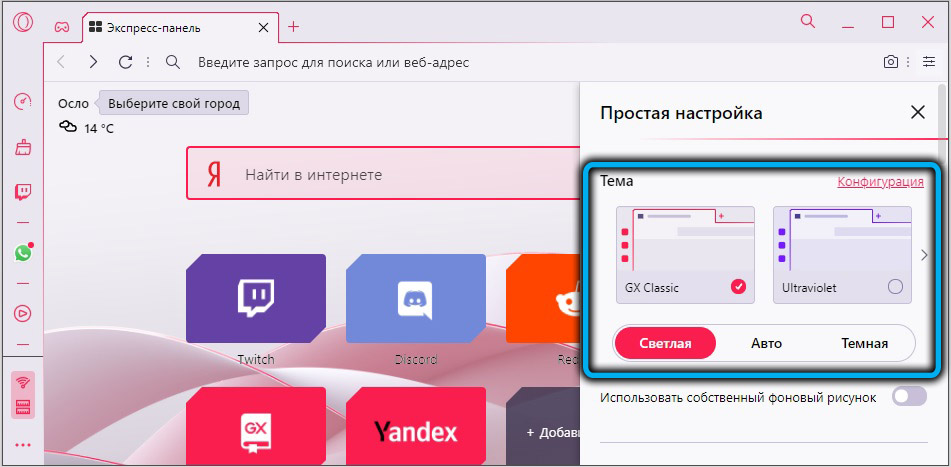
Atsevišķi ir vērts pieminēt fonta vadības funkciju. To var atrast "Iestatījumi" (ko izraisa, nospiežot atbilstošo pogu vai ALT+P kombināciju), atlasot cilni "Dizains" un pēc tam noklikšķinot uz opcijas "Konfigurēt fontus".
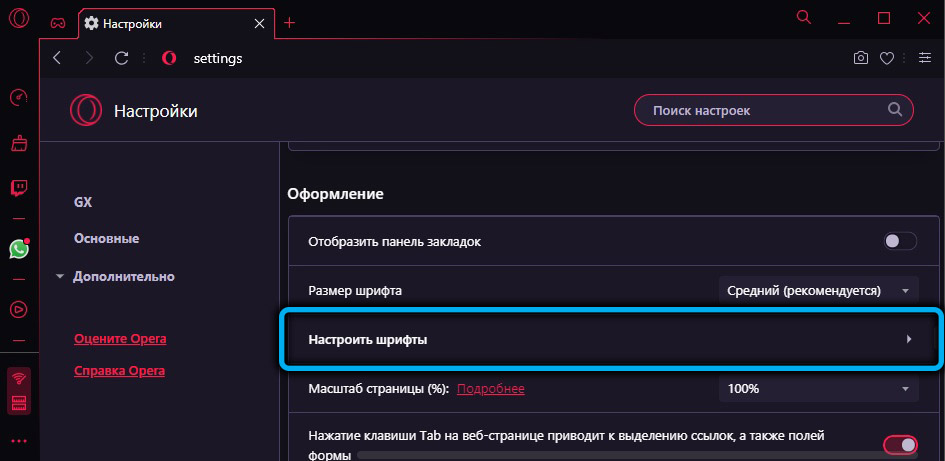
Šeit jūs varat izvēlēties austiņas, fonta lielumu un citas iespējas (serifu klātbūtni, tāda paša platuma burtu izmantošanu utt. D.).
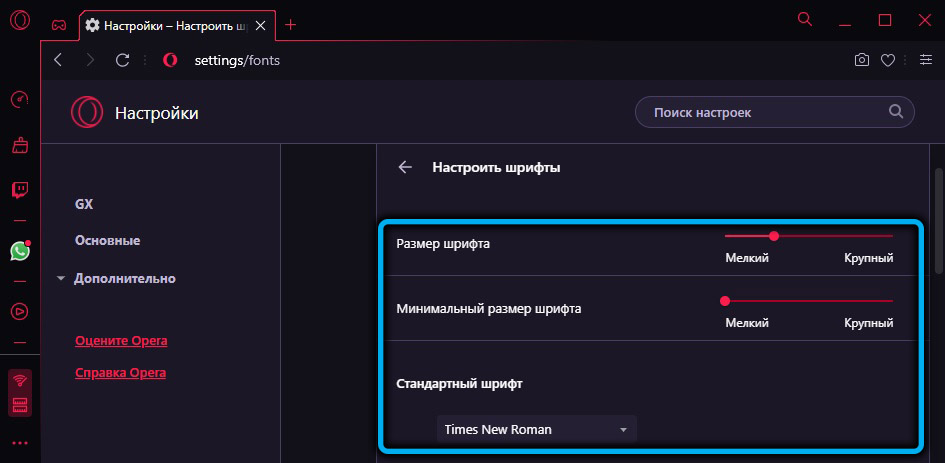
Ja jums nepatīk dažu pārlūkprogrammā esošo darbību skaņa (nospiežot taustiņus, pārvietojot peles kursoru pa Express paneli un citiem.), jūs varat izslēgt skaņas. Operā GX tas tiek darīts, izmantojot "vienkāršus iestatījumus". Jūs varat arī iestatīt vēlamo skaļumu tur, bet kaut kādu iemeslu dēļ nevarat mainīt iebūvētās skaņas.
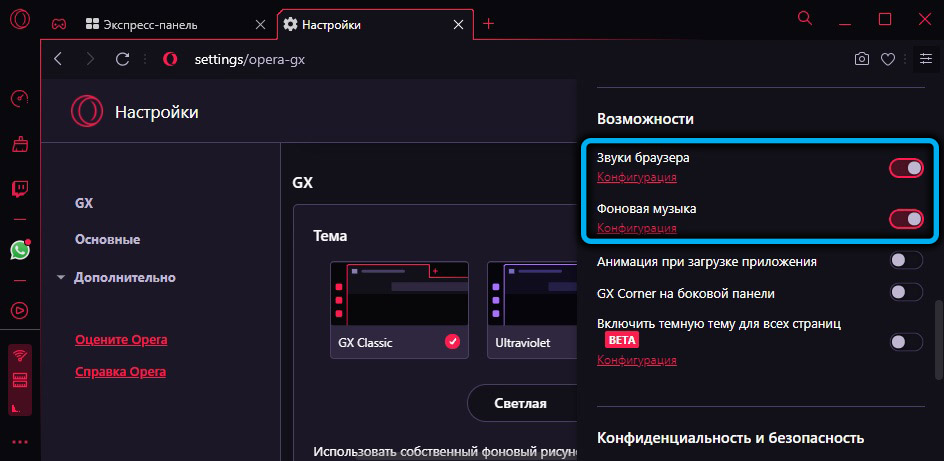
Ja jūs esat traks par Razer Chroma sekām, varat tos iekļaut operā GX- par to jums jāiet uz spēļu pārlūka iestatījumiem un jāizvēlas līnija "Razer Chroma- Configure Animation". Ir arī vesels dažādu iestatījumu saraksts, sākot no fona apgaismojuma un beidzot ar animācijas izmantošanu.
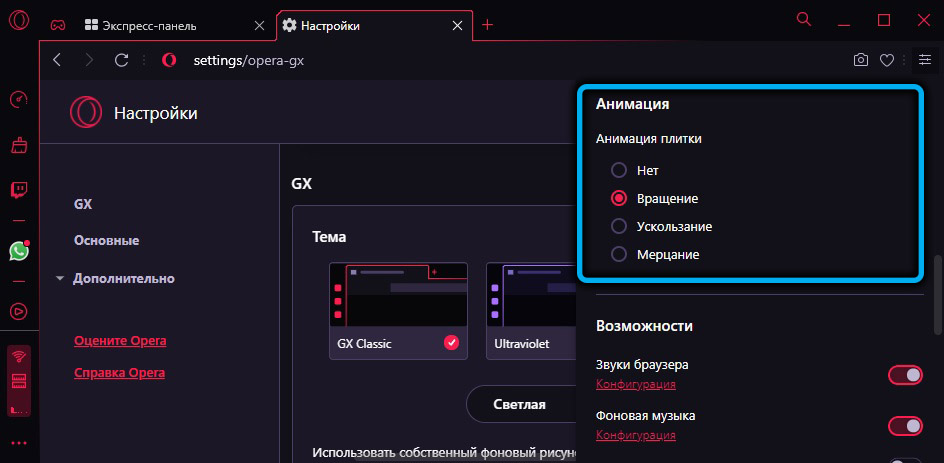
Drošības parametri
Viss šeit, tāpat kā standarta pārlūkprogrammā: jūs varat iespējot “inkognito” režīmu, VPN, izmantot dažādu izsekotāju slēdzenes un reklāmu. Drošības parametri tiek kontrolēti caur Opera GX paneli "Vienkārši iestatījumi", un slēdzenēm ir paplašināti iestatījumi, kas nodrošina iespēju rediģēt vietņu sarakstu, kur slēdzenes vajadzētu vai nevajadzētu izmantot.
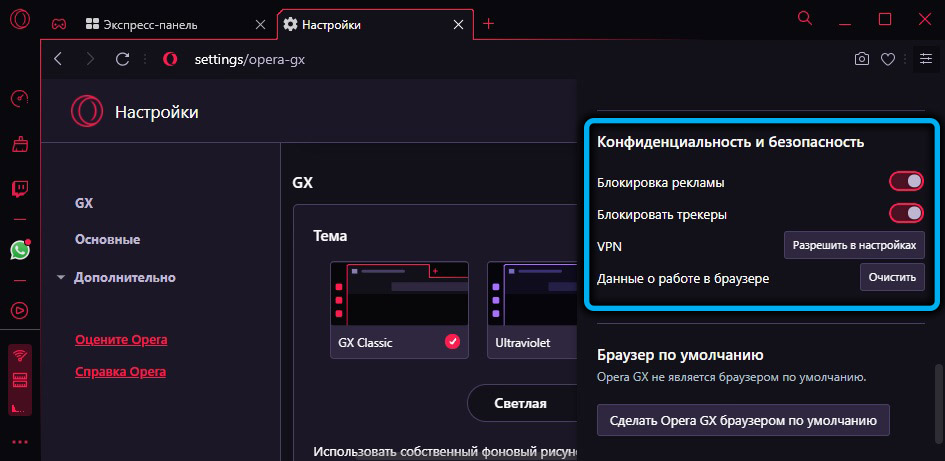
Iekraušanas parametru iestatīšana
Ja jums nepatīk, ka faili, kas lejupielādēti no tīkla, tiek ievietoti noklusējuma katalogā, tad varat mainīt savu lejupielādes mapi savam - tā, kas jums ir ērtāka.
Lai to izdarītu, jums jāveic šādas darbības:
- Palaidiet pārlūka iestatījumus, nospiežot ALAT+P kombināciju;
- Mēs ejam uz cilni "papildus";
- Izvēlieties opciju "pārlūks";
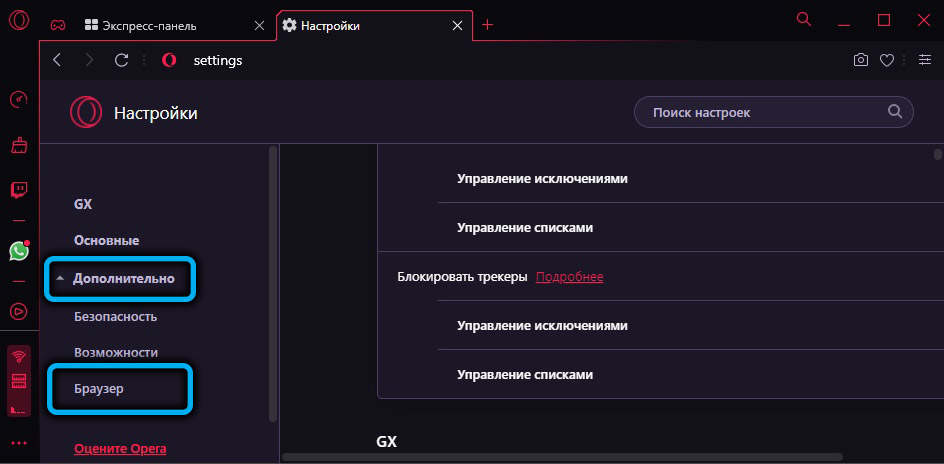
- Pareizajā blokā mēs iziet cauri lapai uz leju, līdz mēs redzam sadaļu "iekraušana". Noklikšķiniet uz pogas "Mainīt" un norādiet katalogu, kurā tiks ievietoti visi lejupielādētie faili;
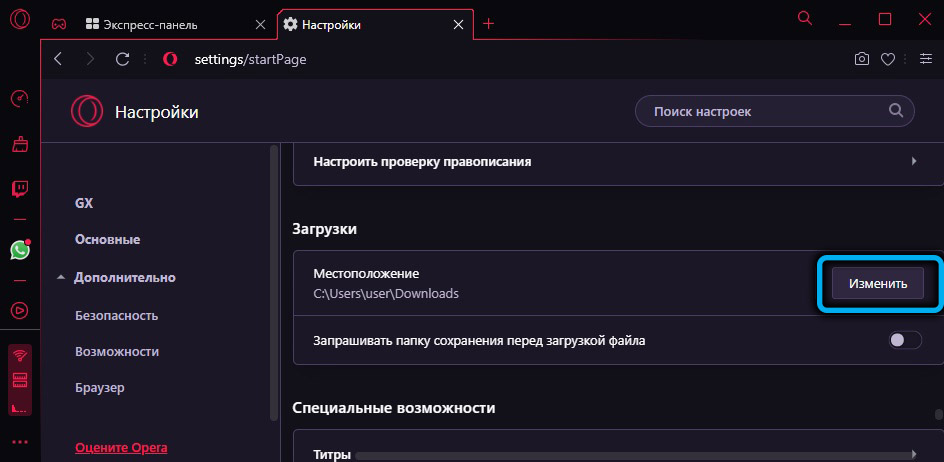
- Mēs apstiprinām izmaiņas, nospiežot OK.
Nedaudz zemāk ir parametrs "Pieprasīt saglabāšanas mapi ...". Ja jūs to aktivizējat, katru reizi ielādējot, būs jāapstiprina, ka vēlaties saglabāt dokumentu pa norādīto ceļu vai mainīt.
Paplašinājumu pievienošana
Jūs varat instalēt un izdzēst paplašinājumus Opera GX tāpat kā pārlūka klasiskajā versijā, izmantojot galvenās izvēlnes "paplašinājumu". Lai instalētu jaunu spraudni, noklikšķiniet uz pogas "Load Load Dexpanion" un pēc tam "instalēt".
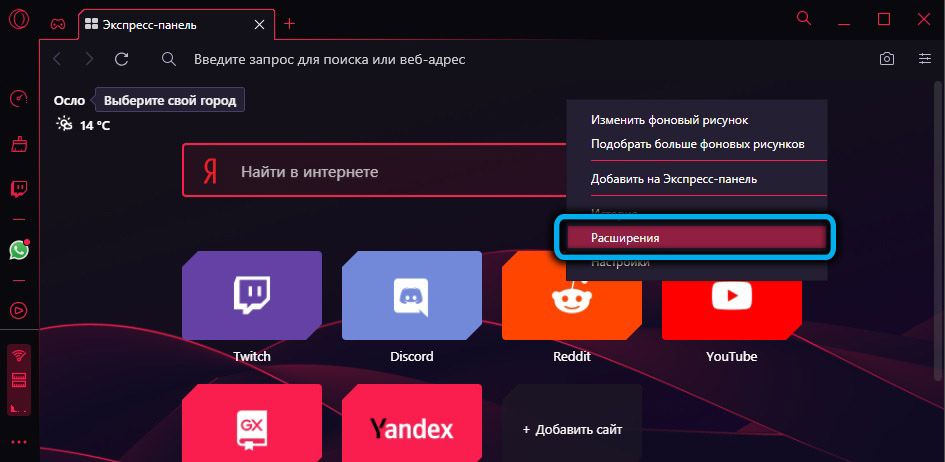
Ir iespējams arī instalēt hroma paplašinājumus Opera GX, bet tam, savukārt, jūs nevarat iztikt, neizmantojot instalēšanas Chrome Extensions spraudni. Tiesa, hroma tēmas šeit netiek atbalstītas - iespējams, šī iespēja parādīsies nākotnē un vienkāršo migrāciju ar tikpat populāru pārlūku.
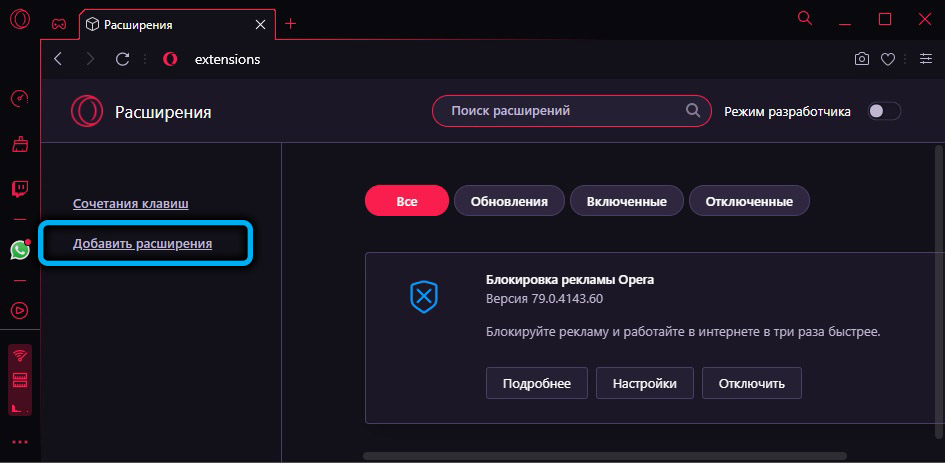
Datu sinhronizācija
Ja ir agri runāt par novērotāja krustojumu, tad sinhronizācija ar citām pārlūkprogrammām, kuras tiek izmantotas dažādās ierīcēs, ieskaitot parastās un GX versijas, šeit tiek ieviesta ļoti augstas kvalitātes.

Lai to izdarītu, dodieties uz galveno izvēlni un atlasiet virkni "Sinhronizācija". Jūs varat izveidot jaunu operas kontu (e -pastu tiek izmantots kā pieteikšanās, un paroles funkcija sastāv no tā garuma - 12 vai vairāk rakstzīmēm) vai ievadīt esošo. Tad mēs pievienojam šo kontu visām pārlūkprogrammu versijām, lai tās sinhronizētu. Rezultātā “iestatījumos” parādīsies jauns punkts, ko sauc par “paplašinātu sinhronizācijas iestatījumu”, kurā jūs varat norādīt, ko tieši vēlaties importēt - grāmatzīmes, paroles, apmeklēt vēsturi vai pat sīkfailu failus.
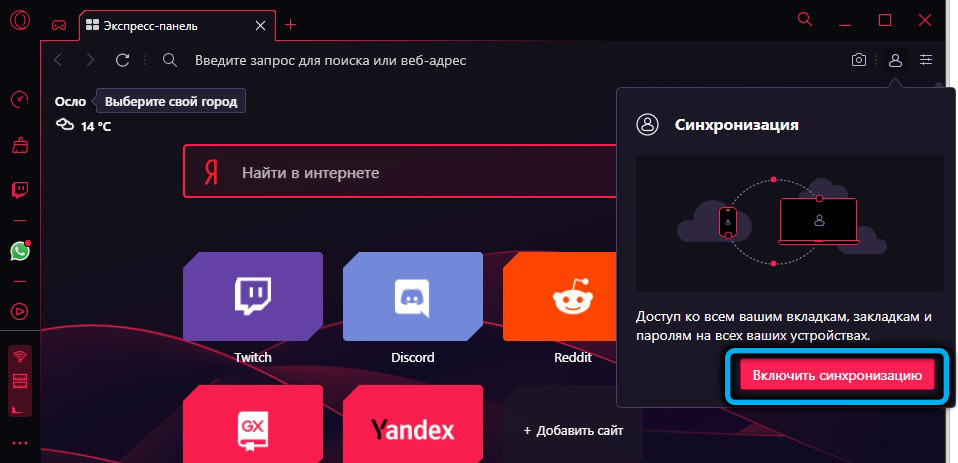
Ja izzūd pārlūka sinhronizācijas nepieciešamība, to var atvienot. Un jūs varat vienkārši izkļūt no konta, un tad dati citiem novērotājiem nebūs pieejami.

Paziņojumu iestatīšana
Spēļu pārlūks neatšķiras no tradicionālās operas paziņojumu pārvaldības ziņā, izņemot jauno iespēju, kas ziņo par jaunu raidījumu parādīšanos Twitch.
Parasti, apmeklējot vietni, kas var nosūtīt paziņojumus, parādās logs ar pieprasījumu, atļaut vai aizliegt paziņojumus no šī avota.
Ja jūs izvēlaties "atļaut", tad turpmāko lapas apmeklējumu laikā šie logi vairs neparādīsies. Un, ja jūs vairs nevēlaties saņemt ziņojumus, jūs vienmēr varat apmierināt savas vēlmes.
Apsveriet, kā atspējot paziņojumus operā GX:
- Adreses rindā pa kreisi no URL ir pils ikona, noklikšķiniet uz tā;
- Mēs noklikšķinām uz cilnes “Paziņojumi” un atlasām vēlamo darbību: “Ask” (noklusējuma vērtība), “atļaut” vai “bloķēt”.
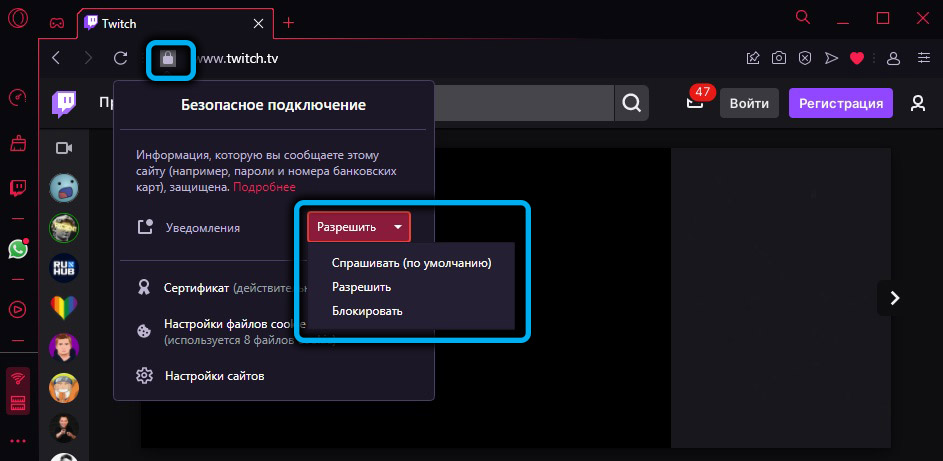
Ja vēlaties bloķēt paziņojumu saņemšanu, bet ne pa vienam, bet masveidā procedūra būs atšķirīga:
- Noklikšķiniet uz Alt+P, lai ievadītu “Iestatījumi”;
- Kreisajā pusē atlasiet cilni "Drošība", bet labajā pusē - vienību "Vietnes iestatījumi";
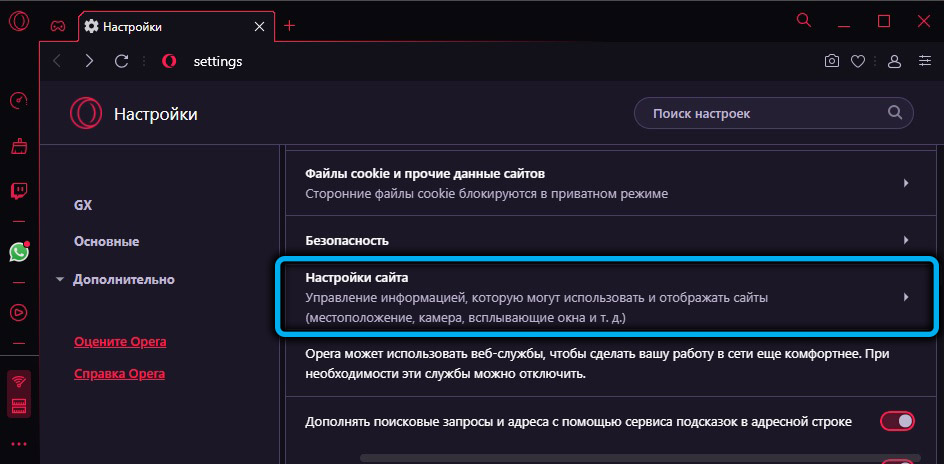
- Mēs ejam uz "paziņojumiem";
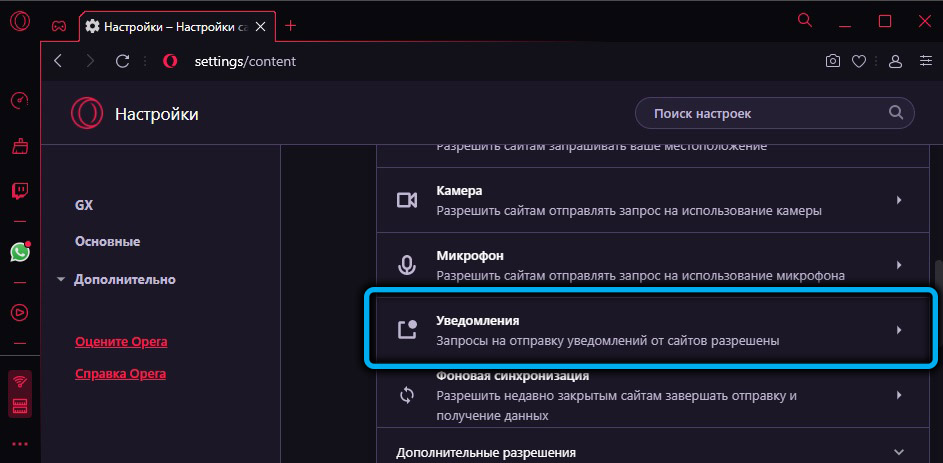
- Ir parametrs "jautājiet atļauju ...", ja jūs to izslēdzat, logs ar paziņojumu pieprasījumu neparādīsies;
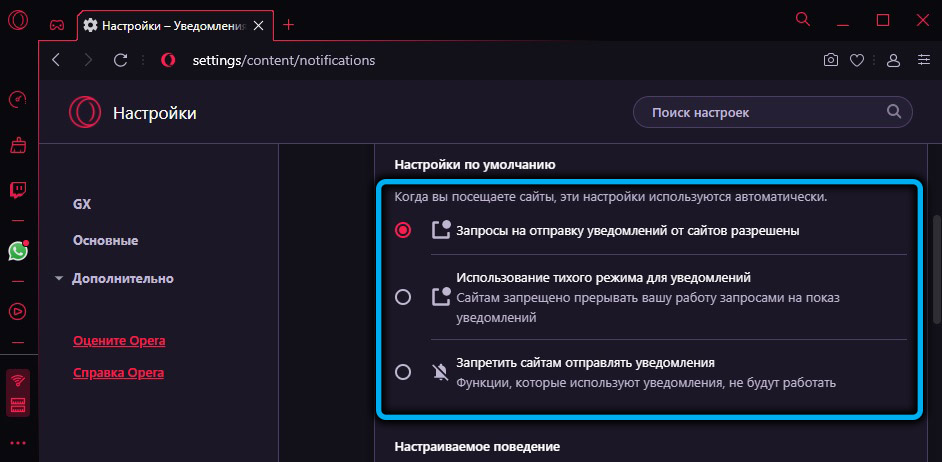
- Zemāk ir vietņu saraksti divās kategorijās ar atļautu un aizliegtu paziņojuma displeju. Tos var rediģēt pēc jūsu ieskatiem.
Kā ievietot paroli operai GX
Rūpes par drošību neeksistē, un pārlūkprogrammā mēs glabājam paroles no visām vietnēm, kur mums ir konti. Tātad pašam novērotājam ir vajadzīgas paroles, bet tā izstrādātāji, diemžēl. Bet ir veids, kā apiet šo trūkumu - piemēram, izmantojiet operas “iestatīt paroles paroles” paplašināšanu. Jūs to varat instalēt šādā veidā:
- Noklikšķiniet uz peles gar pagarinājumu ikonu, kas atrodas uz sānu paneļa;
- atlasiet cilni "Pievienot paplašinājumus";
- Meklēšanas konsolē mēs ierakstām tekstu "Iestatīt paroli savam pārlūkam";
- Noklikšķiniet uz meklēšanas rezultāta, lietojumprogrammas lapā, noklikšķiniet uz pogas "Pievienot operai";
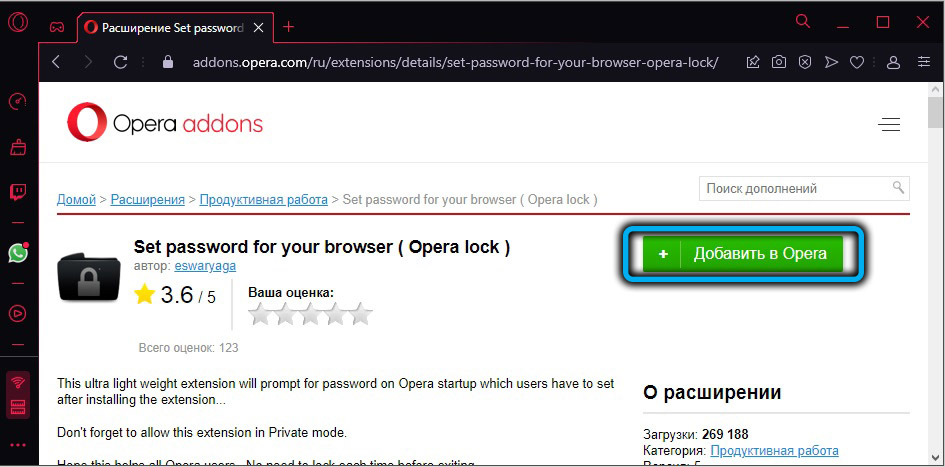
- Tiklīdz lietojumprogramma ir instalēta, tā nekavējoties piedāvās instalēt paroli operā GX, mēs piekrītam, mēs veicam;
- Lietojumprogramma iesaka aizvērt pārlūkprogrammu, un ar turpmākajiem atklājumiem būs nepieciešams ievadīt paroli.
Tagad par to, kā redzēt saglabātās paroles operā GX. Jums jāzina, ka šeit nav jauninājumu: mēs izvēlamies cilni “papildus” “Iestatījumi”, drošības apakšsadaļa un “automatizācijas bloks” bloks. Šeit jūs varat apskatīt paroles no vietnēm, adresēm un citiem konfidenciāliem datiem, līdz pat preču maksāšanas metodēm internetā.
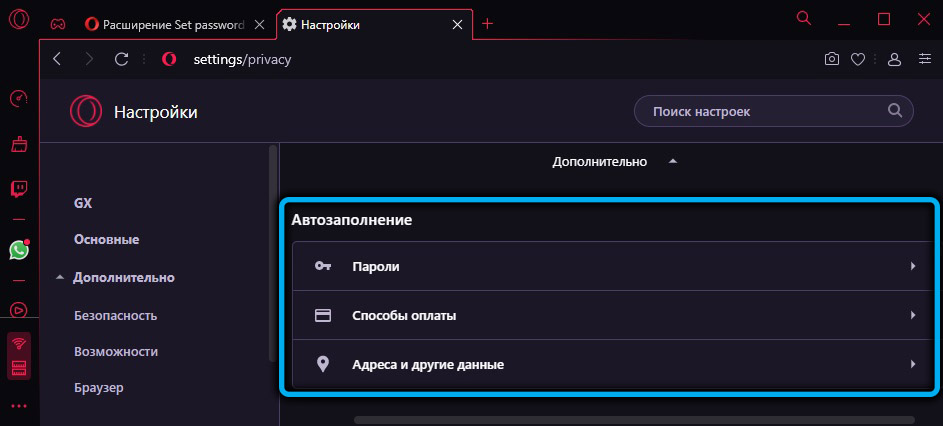
Pārlūka atjauninājums
Atjauninājumu pieejamības pārbaude šeit tiek veikta tikai, tāpat kā vecāku pārlūkprogrammā, izmantojot vienumu “Atjauninājums un atjaunošana”, kas atrodas galvenajā izvēlnē.
Kā izdzēst Opera GX
Pārlūks tiek noņemts standarta veidos. Vienkāršākais veids ir izmantot logos iebūvētus līdzekļus. Noklikšķiniet uz Win+I kombinācijas, iekļūstiet sadaļā "Parametri", atlasiet cilni "Pielikums" un apskatiet datorā instalēto Opera GX programmu sarakstu. Noklikšķiniet uz peles šajā rindā un noklikšķiniet uz pogas "Dzēst". Standarta Windows Deiral Windows darījums, kurā jums vienkārši jāievēro instrukcijas un jāapstiprina jūsu nodomi.
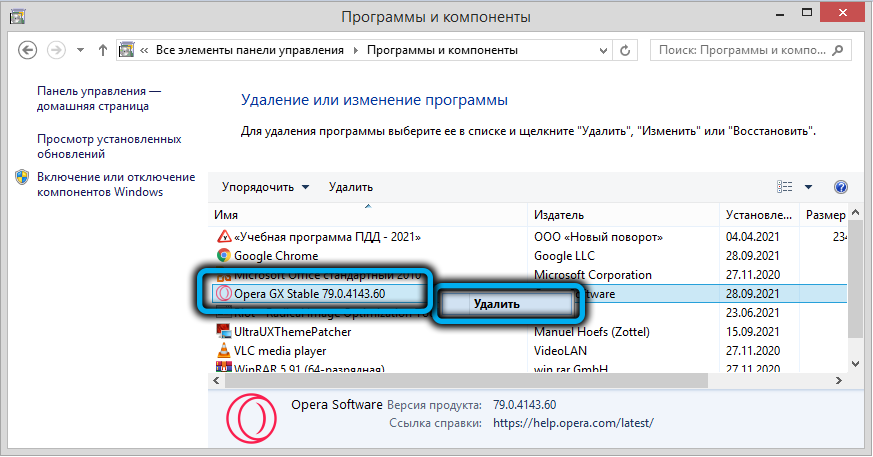
Daži lietotāji labprātāk izmanto CCleaner tipa trešo personu produktus, lai izdzēstu programmas- tiek uzskatīts, ka viņi to dara labāk, iztīrot visas astes reģistrā un katalogos ar pagaidu failiem.
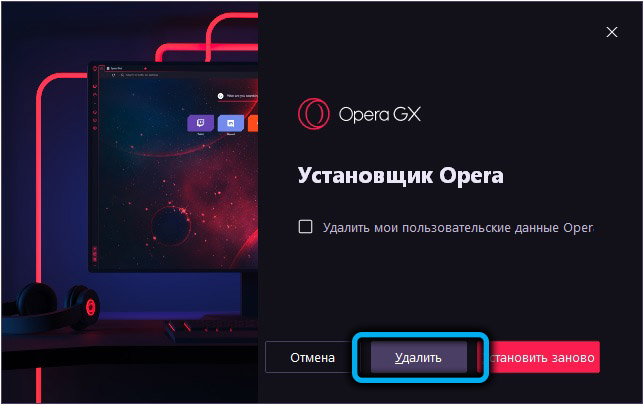
Kopsavilkums
Vai ir vērts izmantot spēļu pārlūku, ja esat vienaldzīgs pret spēlēm? Visi pats izlemj. Spēja pārvaldīt datoru resursus ir noderīga lieta, visās citās lietās Operai GX ir gandrīz tāda pati funkcionalitāte kā tās senčam. Pārējās atšķirības diez vai var saukt par nozīmīgām, taču pat interfeisa pielāgošanas iespēja ir vērts izmēģināt programmu darbībā.
- « Kāpēc Kingstona SSD menedžeris neredz disku un kā to labot
- Kļūdu nav iespējams instalēt NVIDIA un veidi, kā to novērst »

